Hvordan Fixer Jeg Video Lag på Windows 11?

For at løse video lag problemer på Windows 11, opdater dine grafikdrivere til den nyeste version og deaktiver hardwareacceleration.
Tekststyling kan være en vigtig personlig præference, der gør siden nemmere at læse for dig. Med e-mailtekst bruges denne styling typisk også af modtageren, hvor det understøttes. Dette giver dig mulighed for at dele nogle af dine stylingpræferencer og bruges ofte til corporate branding-formål.
I Gmail kan du vælge din standardtekststil i indstillingerne. For at få adgang til indstillingerne skal du klikke på tandhjulsikonet i øverste højre hjørne og derefter klikke på "Se alle indstillinger".

Klik på tandhjulsikonet og derefter "Se alle indstillinger".
Du kan finde tekstformateringsindstillingerne på fanen "Generelt" i Gmails indstillinger, som er angivet i afsnittet "Standard tekststil". De muligheder, du kan konfigurere, er skrifttype, tekststørrelse og tekstfarve.
Der er elleve forskellige skrifttyper at vælge imellem med en rimelig spredning af stilarter. Der er fire tekststørrelser at vælge imellem med både mindre og større end standardindstillinger. Der er fireogtres forskellige tekstfarvemuligheder at vælge imellem fra en farvesmag.
Hver ændring, du foretager, kan ses i realtid i linjen lige nedenunder, der siger: "Sådan vil din brødtekst se ud". Dette lader dig se præcis, hvordan din e-mail-tekst vil se ud, før du forpligter dig til ændringen. Hvis du beslutter dig for, at du ikke kan lide dine ændringer og ønsker at sætte tekstens udseende tilbage til standard ved at klikke på "T"-symbolet med en diagonal linje igennem det, lige til højre for farvevalgsikonet. Når du har foretaget alle de ændringer, du vil, skal du rulle til bunden af siden og klikke på "Gem ændringer", for at dine ændringer kan anvendes.
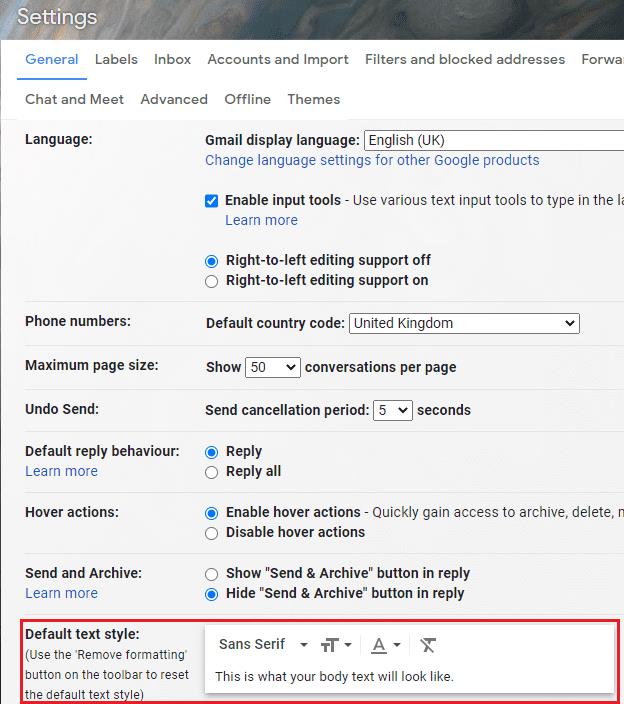
Tekstformatindstillingerne kan findes i afsnittet "Standard tekststil". Fra venstre mod højre kan du konfigurere tekstens skrifttype, størrelse og farve, eller du kan lade formateringen tilbage til standardindstillingerne.
Tip: Disse indstillinger gælder kun for e-mails, som du skriver, de påvirker ikke e-mails, du modtager, eller brugergrænsefladen.
For at løse video lag problemer på Windows 11, opdater dine grafikdrivere til den nyeste version og deaktiver hardwareacceleration.
Vi har brugt lidt tid med Galaxy Tab S9 Ultra, og den er den perfekte tablet til at parre med din Windows PC eller Galaxy S23.
Lær hvordan du fremhæver tekst med farve i Google Slides appen med denne trin-for-trin vejledning til mobil og desktop.
Mange nyhedsartikler nævner det "mørke web", men meget få diskuterer faktisk, hvordan man får adgang til det. Dette skyldes hovedsageligt, at mange af de hjemmesider, der findes der, huser ulovligt indhold.
Indstil timere til Android-apps og hold brugen under kontrol, især når du har vigtigt arbejde, der skal gøres.
At vide, hvordan man ændrer privatlivsindstillingerne på Facebook på en telefon eller tablet, gør det lettere at administrere din konto.
Lær alt om PIP-tilstand i Google Chrome, og hvordan du aktiverer det for at se videoer i et lille billede-i-billede-vindue, ligesom du kan på dit TV.
Hav det sjovt i dine Zoom-møder med nogle sjove filtre, du kan prøve. Tilføj en halo eller se ud som en enhjørning i dine Zoom-møder med disse sjove filtre.
Opdag hvordan du nemt og hurtigt kan aktivere mørk tilstand for Skype på din Windows 11 computer på mindre end et minut.
Så, du har fået fat i denne slanke og kraftfulde enhed, og det er stort set alt, hvad du har drømt om, ikke? Men selv de bedste gadgets har brug for en pause.






